Vindows Locker šalinimas (Pašalinimo vadovas) - atnaujinta Gru 2016
Vindows Locker pašalinimas
Kas yra Vindows Locker?
Faktai, kuriuos turėtumėte žinoti apie Vindows Locker virusą
Vindows Locker virusas nėra tipiškas duomenis užkoduojantis ir išpirkos reikalaujantis virusas. Jis itin primena Tech Support Scam virusą, tačiau jis priskiriamas ransomware[1] kategorijai, kadangi užgrobia aukos kompiuteryje esančius duomenis. Panašiai kaip Zeus virusas, jis taip pat užrakina kompiuterio ekraną ir liepia nukentėjusiesiems paskambinti telefonu 1-844-609-3192 bei sumokėti 349.99 dolerius už kompiuterio remontą. Vindows Locker ransomware virusas užšifruoja daug failų tipų, tarp kurių nuotraukos, vaizdo įrašai, dokumentai, muzika, duomenų bazės ir pan. Jis užkoduoja duomenis įterpdamas .vindows failo plėtinį. Pabaigęs duomenų kodavimą virusas pateikia „Vindows Locker“ langą, kuriame aukai pateikiamos instrukcijos, ką jis ar ji turi daryti.
This not microsoft vindows support
We have locked your files with the zeus wirus
Do one thing and call level 5 microsoft support technician at 1-844-609-3192
You will files back for a one time charge of $349.99
Programišių pateikta žinutė yra iš tiesų klaidinanti, kadangi iš pradžių jie tvirtina nepriklausantys Microsoft Windows pagalbos centrui[2], tačiau taip pat liepia susisiekti su penkto lygio Microsoft Windows pagalbos centro specialistu ir jam sumokėti numatytą pinigų sumą. Priešingai nei daugelio failus užkoduojančių virusų, šis neprašo nukentėjusiųjų sumokėti išpirkos bitkoinais[3]. Jie liepia pateikti kreditinės kortelės duomenis ir telefonu įsigyti įtartinas paslaugas. Dėl šios priežasties virusas itin primena Tech Support Scam virusus, tačiau šie kibernetiniai pavojai įprastai neužgrobia kompiuteryje esančių duomenų. Vindows Locker viruso kūrėjai patobulino šią nusikalstamą veiką ir pradėjo kur kas išradingiau vilioti pinigus iš nukentėjusiųjų. Jeigu kompiuterio ekrane pasirodė grasinantis langas, turite žinoti vieną dalyką – į jūsų kompiuterį nusitaikė kibernetiniai nusikaltėliai, kurie platina pavojingą programą internete ir siekia paskatinti vartotojus ją parsisiųsti ir įdiegti. Programa plinta kaip trojos arklys[4]. Virusas taip pat gali savavališkai įdiegti kenkėjiškas ir pavojingas programas į jūsų kompiuterį, todėl patariame pašalinti Vindows Locker iš kompiuterio pasinaudojant patikima antiviusine programa. Siūlome pasirinkti vieną šių programų – Reimage arba Plumbytes Anti-Malware, o kaip jas įdiegti ir aktyvuoti plačiau kalbėsime straipsnio pabaigoje. Užbėgdami įvykiams už akių norime perspėti, kad Vindows Locker pašalinimas gali būti ne toks sklandus, kokio tikitės. Dėl šios priežasties parengėme iliustruotas instrukcijas, kurios jums tikrai padės atsikratyti šia nepageidaujama programa. Atsikratę virusu galėsite lengviau atkurti užšifruotus duomenis su duomenų atkūrimo įrankiu. Malwarebytes saugumo ekspertams pavyko rasti spragą viruso kode ir ją panaudoti įrankio kūrime. Tad neliko jokių priežasčių paklusti kibernetiniams nusikaltėliams!
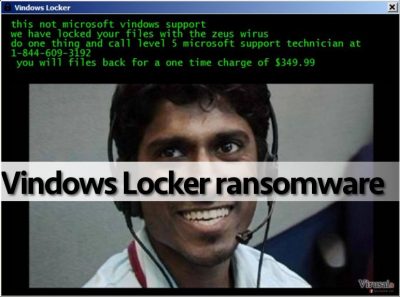
Failus užkoduojantys virusai užkrečia kompiuterius pasinaudodami sistemos spragomis
Jeigu jūsų kompiuteryje įsikūrė .vindows failo plėtinio virusas, turite prisiminti, kokias paskutines programas ar duomenis neseniai parsisiuntėte ar įdiegėte. Galbūt neseniai įdiegėte ką nors įtartino iš interneto? Galbūt gavote keistą pasiūlymą įdiegti ar atnaujinti programas? Galbūt gavote įtartiną elektroninį laišką ir atidarėte jame pridėtą dokumentą? Tai tik keli būdai, kaip Vindows Locker užkratas gali patekti į kompiuterį kartu su jo savininko pagalba. Kibernetiniai nusikaltėliai yra išties įgudę ir geba lengvai apgauti žmones bei antivirusines programas. Deja, kai kuriems šio tipo virusams pavyksta prasibrauti net ir į apsaugotus kompiuterius, todėl patiems kompiuterių naudotojams svarbu imtis visų saugumo priemonių, kad išvengtų kibernetinių pavojų. Svarbu reguliariai atnaujinti kompiuteryje įdiegtas programas, naujas programas įdiegti naudojant išplėstinius Custom arba Advanced parametrus, niekada neatidaryti įtartinų elektroninio laiško priedų ir nuorodų[5].
Svarbūs Vindows Locker pašalinimo aspektai
Jeigu šis kompleksinis virusas įsibrovė į jūsų kompiuterį ir iš kompiuterio ekrano į jus žvelgia indų hakeris, nesijaudinkite. Jums nereikia mokėti nei vieno cento už duomenų atkūrimą, kadangi jau yra sukurtas nemokamas duomenų atkūrimo įrankis. Tad jums nelieka nieko kito tik pašalinti Vindows Locker iš kompiuterio. Tai padaryti galite profesionalios antivirusinės programos pagalba, o mes rekomenduojame tai padaryti su Reimage arba Plumbytes Anti-Malware. Automatinis Vindows Locker pašalinimas taip pat yra įmanomas, tačiau jį gali atlikti tik patyrę kompiuterių specialistai, tad namų kompiuterių naudotojams šio būdo rinktis tikrai nepatariame. Prieš pradėdami viruso pašalinimą, įjunkite kompiuterį Safe Mode with Networking režimu ir sekite žemiau pateiktas instrukcijas.
Rankinis Vindows Locker pašalinimas
Rankinis Vindows Locker pašalinimas saugiajame režime
Svarbu! →
Rankinio pašalinimo instrukcijos gali būti per sudėtingas paprastiems kompiuterių naudotojams. Tam, kad viską atliktumėte teisingai, reikia turėti IT žinių (pašalinus ar pažeidus gyvybiškai svarbius sisteminius failus galima visiškai sugadinti Windows sistemą). Be to, tai gali užtrukti net kelias valandas, todėl mes rekomenduojame verčiau rinktis aukščiau pateiktą automatinį pašalinimą.
1 žingsnis. Įjunkite saugųjį režimą
Geriausia rankinį kenkėjiškos programos pašalinimą atlikti saugiajame režime.
Windows 7 / Vista / XP
- Spustelėkite Start > Shutdown > Restart > OK.
- Kai jūsų kompiuteris taps aktyviu, kelis kartus spauskite F8 mygtuką (jei tai neveikia, pabandykite F2, F12, Del ir kt. – tai priklauso nuo jūsų pagrindinės plokštės modelio), kol išvysite Advanced Boot Options langą.
- Iš sąrašo pasirinkite Safe Mode with Networking.

Windows 10 / Windows 8
- Dešiniuoju pelės mygtuku spustelėkite Start mygtuką ir pasirinkite Settings.

- Slinkite žemyn, kad pasirinktumėte Update & Security.

- Kairėje lango pusėje pasirinkite Recovery.
- Dabar slinkite žemyn, kad rastumėte Advanced Startup skyrių.
- Spustelėkite Restart now.

- Pasirinkite Troubleshoot.

- Eikite į Advanced options.

- Pasirinkite Startup Settings.

- Paspauskite Restart.
- Dabar paspauskite 5 arba spustelėkite 5) Enable Safe Mode with Networking.

2 žingsnis. Išjunkite įtartinus procesus
Windows Task Manager yra naudingas įrankis, rodantis fone veikiančius procesus. Jei kenkėjiška programa vykdo procesą, turėtumėte jį išjungti:
- Norėdami atidaryti Windows Task Manager, klaviatūroje spauskite Ctrl + Shift + Esc.
- Spauskite More details.

- Slinkite žemyn į Background processes skyrių ir ieškokite ko nors įtartino.
- Dešiniuoju pelės mygtuku spustelėkite tai ir pasirinkite Open file location.

- Grįžkite prie proceso, paspauskite dešinį pelės mygtuką ir pasirinkite End Task.

- Ištrinkite kenksmingo aplanko turinį.
3 žingsnis. Patikrinkite programos paleidimą
- Norėdami atidaryti Windows Task Manager, klaviatūroje spauskite Ctrl + Shift + Esc.
- Eikite į Startup skirtuką.
- Dešiniuoju pelės mygtuku spustelėkite įtartiną programą ir pasirinkite Disable.

4 žingsnis. Ištrinkite viruso failus
Su kenkėjiškomis programomis susiję failai gali slėptis įvairiose jūsų kompiuterio vietose. Pateikiame instrukcijas, kurios gali padėti juos rasti:
- Windows paieškoje įveskite Disk Cleanup ir paspauskite Enter.

- Pasirinkite diską, kurį norite išvalyti (C: pagal numatytuosius nustatymus yra jūsų pagrindinis diskas ir greičiausiai bus tas, kuriame yra kenkėjiškų failų).
- Slinkite per Files to delete sąrašą, pasirinkdami šiuos failus:
Temporary Internet Files
Downloads
Recycle Bin
Temporary files - Pasirinkite Clean up system files.

- Taip pat galite ieškoti kitų kenksmingų failų, paslėptų šiuose aplankuose (įrašykite juos į Windows Search ir paspauskite Enter):
%AppData%
%LocalAppData%
%ProgramData%
%WinDir% -
Baigę iš naujo paleiskite kompiuterį įprastu režimu.
Kaip ištrinti Vindows Locker naudojant System Restore
-
Žingsnis 1: Perkraukite kompiuterį į Safe Mode with Command Prompt režimą
Windows 7 / Vista / XP- Paspauskite Start → Shutdown → Restart → OK.
- Kai kompiuteris įsijungs iš naujo, pradėkite spaudinėti F8. Tai darykite tol, kol pasirodys Advanced Boot Options langas.
-
Iš sąrašo pasirinkite Command Prompt

Windows 10 / Windows 8- Spustelėkite Power Windows mygtuką. Po to spauskite ir paspaudę laikykite Shift mygtuką, galiausiai pasirinkite Restart..
- Pasirinkite Troubleshoot → Advanced options → Startup Settings ir vėl spauskite Restart.
-
Kai kompiuteris įsijungs iš naujo, lange Startup Settings pasirinkite Enable Safe Mode with Command Prompt

-
Žingsnis 2: Atstatykite sistemos nustatymus ir failus
-
Kai pasirodys Command Prompt langas, įveskite cd restore ir spustelėkite Enter.

-
Dabar įrašykite rstrui.exe ir vėl spustelėkite Enter..

-
Kai pasirodys naujas langas, spustelėkite Next ir pasirinkite sistemos atkūrimo tašką, kuris yra prieš Vindows Locker pasirodymą jūsų kompiuteryje. Po to vėl paspauskite Next.


-
Dabar spauskite Yes ir pradėkite sistemos atstatymą.

-
Kai pasirodys Command Prompt langas, įveskite cd restore ir spustelėkite Enter.
Svarbu. Kaip atkurti duomenis?
Instrukcijos, pateiktos aukščiau, yra skirtos padėti jums ištrinti Vindows Locker. Tam, jog atkurtumėte savo failus, rekomenduojame sekti virusai.lt ekspertų paruoštas instrukcijas.Jei Vindows Locker užšifravo jūsų asmeninius failus, galite pabandyti juos atkurti šiais būdais:
Data Recovery Pro
Iš pradžių pamėginkite atkurti duomenis su žemiau aptartu įrankiu, o jeigu jis bus neveiksmingas, tuomet pasinaudokite Data Recovery Pro. Tai patikimas ir profesionalus įrankis, leidžiantis susigrąžinti pažeistus, ištrintus ar užkoduotus failus.
- Parsisiųsti Data Recovery Pro;
- Įdiekite Data Recovery sekdami diegimo vedlio nurodymus;
- Atverkite programą bei paleiskite kompiuterio skenavimą tam, jog rastumėte failus, paveiktus Vindows Locker viruso;
- Atkurkite juos.
Vindows Locker decryptor
Malwarebytes komanda išleido Vindows Locker decryption įrankį, kuris padės atkurti Vindows Locker užgrobtus duomenis. Tad savo prarastus failus turėtumėte greitai susigrąžinti!
Galiausiai, susimąstykite apie savo kompiuterio apsaugą ir tokių virusų kaip Vindows Locker prevenciją. Kad apsisaugotumėte nuo ransomware kategorijai priskiriamų virusų, naudokite patikimas antivirusines, tokias kaip FortectIntego, SpyHunter 5Combo Cleaner arba Malwarebytes.
Jums rekomenduojama
Saugiai prisijunkite prie savo interneto svetainės, kad ir kur bebūtumėte
Bedirbant su tinklaraščiu, interneto svetaine ar kitu projektu, kurį turite nuolat prižiūrėti, jums gali tekti prisijungti prie serverio ir turinio valdymo sistemos kur kas dažniau nei įprasta. Bene geriausias sprendimas kuriant saugesnį tinklą – statinis/pastovus IP adresas.
Jeigu nustatysite prie jūsų įrenginio pririštą statinį IP adresą, palengvinsite serverio ar tinklo valdytojo darbą, kurie kontroliuoja prisijungimus ir veiklą. Be to, būtent taip išvengsite kai kurių autentifikavimo keblumų ir galėsite naudotis savo banko sąskaitomis nuotoliniu būdu, nesukeldami įtarimo su kiekvienu prisijungimu, kai būsite kitoje vietoje.
Tokie VPN programinės įrangos tiekėjai kaip Private Internet Access gali jums padėti, jei norite kontroliuoti savo internetinę reputaciją ir lengvai valdyti projektus, kad ir kokioje pasaulio vietoje bebūtumėte. Geriau neleisti prie jūsų svetainės prisijungti iš skirtingų IP adresų.
Sumažinkite virusų keliamą grėsmę - pasirūpinkite atsarginėmis duomenų kopijomis
Virusai gali paveikti programinės įrangos funkcionalumą arba tiesiogiai pažeisti sistemoje esančius duomenis juos užkoduojant. Dėl minėtų problemų gali sutrikti sistemos veikla, o asmeninius duomenis žmonės gali prarasti visam laikui. Turint naujausias atsargines kopijas, tokios grėsmės nėra, kadangi galėsite lengvai atkurti prarastus duomenis ir grįžti į darbą.Tokiu būdu galėsite pasiekti naujausius išsaugotus duomenis po netikėto viruso įsilaužino ar sistemos gedimo. Atsarginių failų kopijų kūrimas kasdien ar kas savaitę turėtų tapti jūsų įpročiu. Atsarginės failų kopijos yra ypač naudingos tuo atveju, jeigu į sistemą netikėtai patenka kenksmingas kompiuterinis virusas. Tam, kad galėtumėte atkurti prarastus duomenis, rekomenduojame naudoti Data Recovery Pro programą.
- ^ Jake Doe. What is ransomware and how to remove it. 2-spyware. Tinklalapis apie virusus ir jų pašalinimą.
- ^ Pagrindiniai faktai: kas tie bitkoinai?. 15min.lt. Naujienų portalas.
- ^ Trojos arklys (programa). Vikipedija. Laisvoji enciklopedija internete.
- ^ KAIP KOMPIUTERIUS APSAUGOTI NUO KIBERNETINIŲ ATAKŲ. Kauno diena. Naujienų portalas kauniečiams.
- ^ Microsoft Pagalbos centras. Microsoft Pagalbos centras.





















